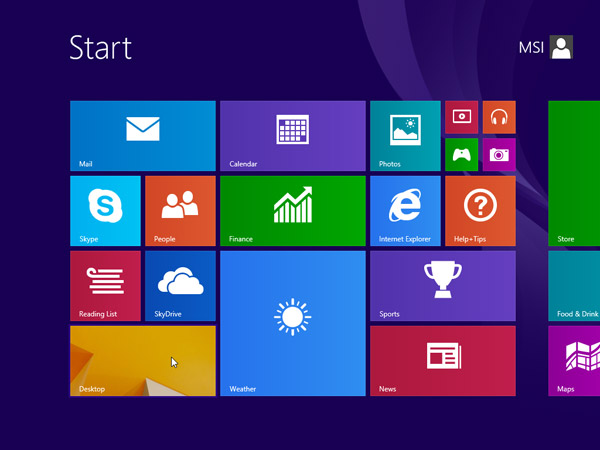Μάθετε τα βασικά και πολλά περισσότερα.
Windows 8.1 clean install.
Μπορείτε να εκτελέσετε μια καθαρή εγκατάσταση των Windows 8.1 εάν έχετε προμηθευτεί τα Windows 8.1 σε DVD ή έχετε προμηθευτεί ένα στοιχείο λήψης των Windows 8.1. Καθαρή εγκατάσταση συνήθως σημαίνει μορφοποίηση του σκληρού δίσκου σας πριν από την εγκατάσταση των Windows, οπότε, πριν συνεχίσετε, βεβαιωθείτε ότι έχετε δημιουργήσει αντίγραφα ασφαλείας των αρχείων σας και δίσκους αποκατάστασης με το εργαλείο MSI BurnRecovery.
Για την εκτέλεση της καθαρής εγκατάστασης με χρήση μονάδας DVD ή flash USB
Εάν έχετε προμηθευτεί τα Windows 8.1 σε DVD ή έχετε δημιουργήσει μια μονάδα DVD ή flash USB όταν προμηθευτήκατε και κάνατε λήψη των Windows 8.1, ακολουθήστε αυτά τα βήματα για να εκτελέσετε μια καθαρή εγκατάσταση.
1. Ενεργοποιήστε τον υπολογιστή σας ώστε να γίνει κανονική εκκίνηση των Windows, εισαγάγετε τη μονάδα DVD ή flash USB των Windows 8.1 και, στη συνέχεια, τερματίστε τη λειτουργία του υπολογιστή σας.
2. Κάντε επανεκκίνηση του υπολογιστή σας. Ο φορητός υπολογιστής σας θα κάνει εκκίνηση από τη μονάδα DVD ή flash USB των Windows 8.1. Πιέστε οποιοδήποτε πλήκτρο όταν σας ζητηθεί με το μήνυμα “Press any key to boot from CD or DVD…” (Πατήστε οποιοδήποτε πλήκτρο για εκκίνηση από το CD ή DVD…).
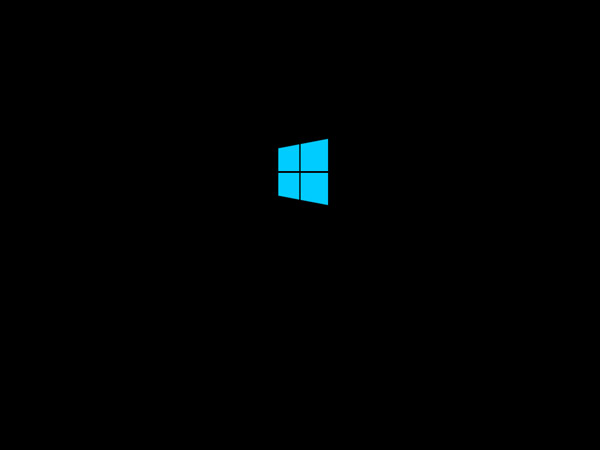
Εάν κάνετε επανεκκίνηση του υπολογιστή σας και γίνει εκκίνηση της τρέχουσας έκδοσης των Windows, ίσως χρειαστεί να αλλάξετε τη σειρά εκκίνησης από τις ρυθμίσεις BIOS του υπολογιστή σας, ώστε να γίνει εκκίνηση του υπολογιστή σας από τα πολυμέσα.
Για την αλλαγή της σειράς εκκίνησης, γενικώς πιέζετε το πλήκτρο Delete (Διαγραφή) αμέσως μετά την ενεργοποίηση του υπολογιστή σας. Όταν μεταβείτε στο μενού ρύθμισης BIOS, επιλέξτε την καρτέλα "Boot" (Εκκίνηση) και ορίστε τα πολυμέσα σας πρώτα στη σειρά εκκίνησης.
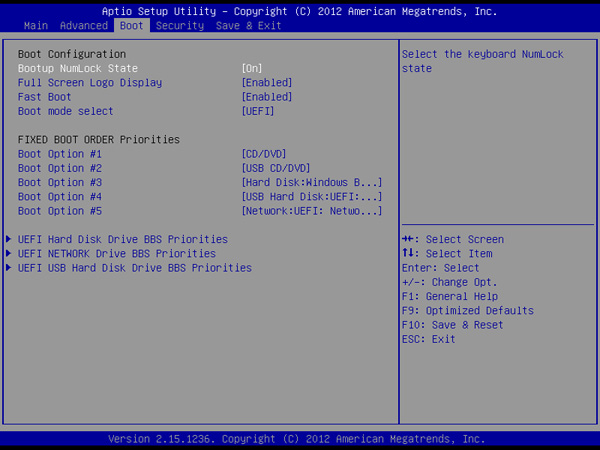
Μετακινηθείτε στην καρτέλα Save & Exit (Αποθήκευση & έξοδος), επιλέξτε [Save Changes and Reset] (Αποθήκευση αλλαγών και επαναφορά) και κάντε έξοδο από το μενού ρύθμισης BIOS.
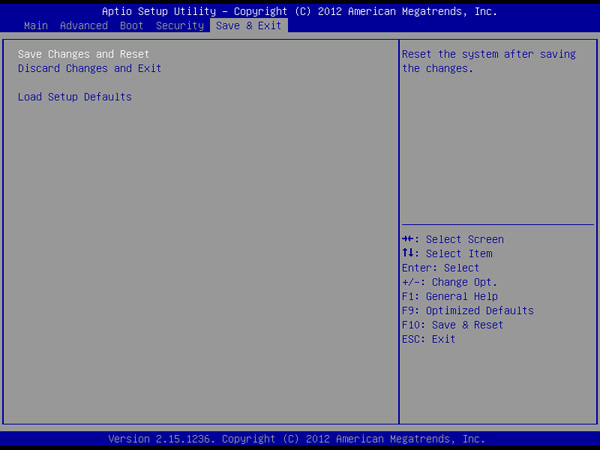
3. Ορίστε τη γλώσσα και τις υπόλοιπες προτιμήσεις και επιλέξτε [Επόμενο].
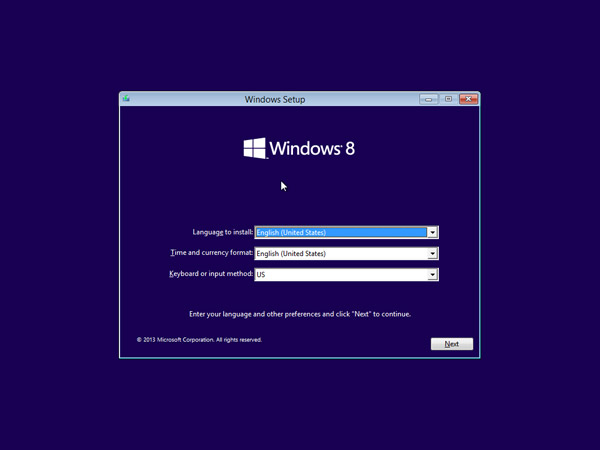
4. Κάντε κλικ στην επιλογή [Εγκατάσταση τώρα] για την έναρξη της διαδικασίας.

5. Εισαγάγετε τον αριθμό-κλειδί προϊόντος για την ενεργοποίηση των Windows 8.1 και επιλέξτε [Επόμενο]. (Μπορείτε να βρείτε τον αριθμό-κλειδί προϊόντος στη συσκευασία του δίσκου ή σε ένα μήνυμα που δείχνει ότι έχετε αγοράσει τα Windows. Εάν δεν συμβαίνει αυτό, επικοινωνήστε με τον πάροχο του δίσκου.)
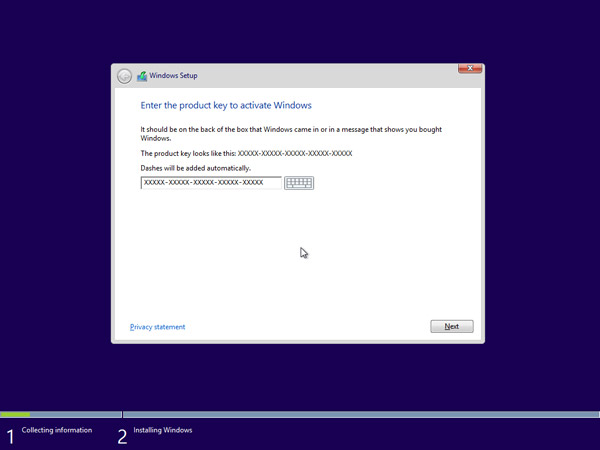
6. 6. Αποδεχτείτε τους όρους της άδειας χρήσης και επιλέξτε [Επόμενο].
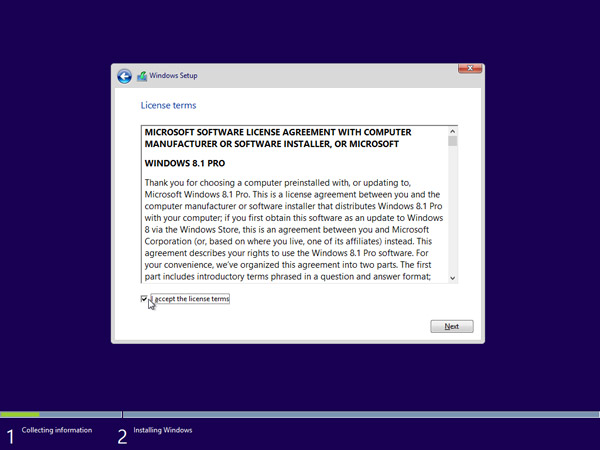
7. Επιλέξτε τον τύπο εγκατάστασης που επιθυμείτε. Σύσταση MSI [Προσαρμογή: Εγκατάσταση μόνο των Windows (Σύνθετες επιλογές)].
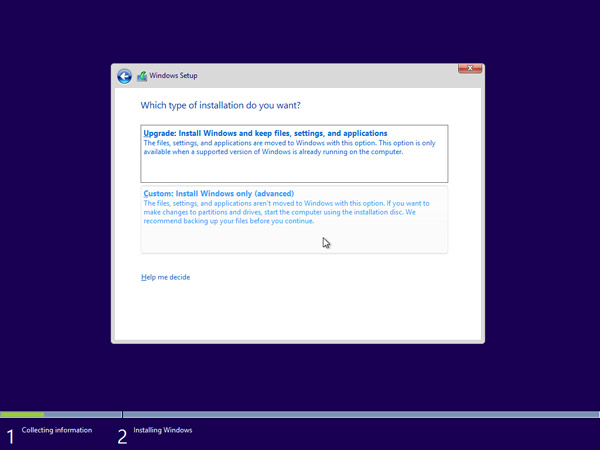
8. Διαγράψτε όλα τα υπάρχοντα διαμερίσματα επιλέγοντας ένα διαμέρισμα κάθε φορά και στη, συνέχεια, κάνοντας κλικ στη σύνδεση [Διαγραφή]
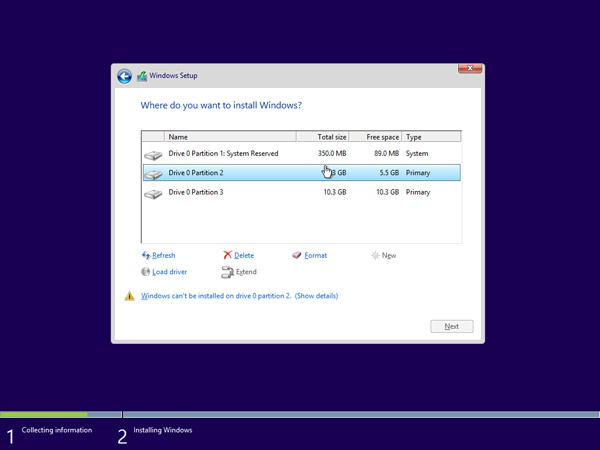
9. Όταν σας ζητηθεί από το μήνυμα, επιλέξτε [OK]
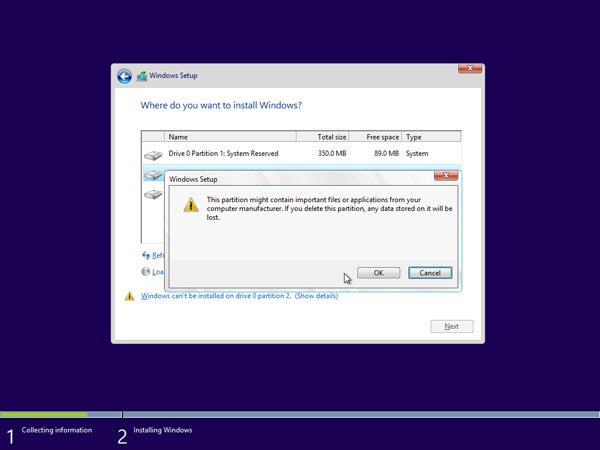
10. Ολόκληρος ο χώρος στο σκληρό δίσκο είναι τώρα χωρίς εκχώρηση. Δημιουργήστε διαμερίσματα κάνοντας κλικ στην επιλογή [Επιλογές μονάδας (Σύνθετες επιλογές)].
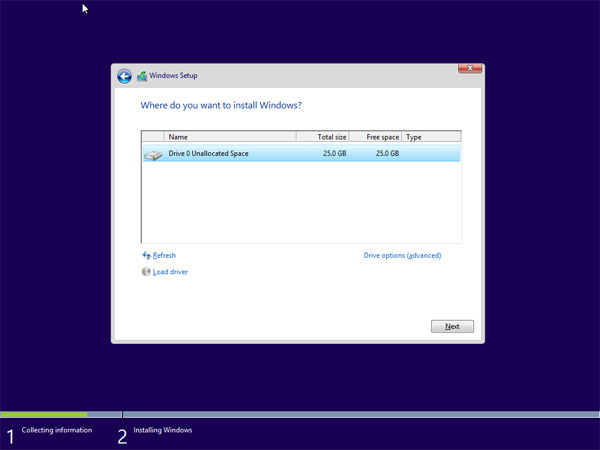
11. Επιλέξτε [Δημιουργία] και αποφασίστε το κατάλληλο μέγεθος διαμερίσματος για το διαμέρισμα.
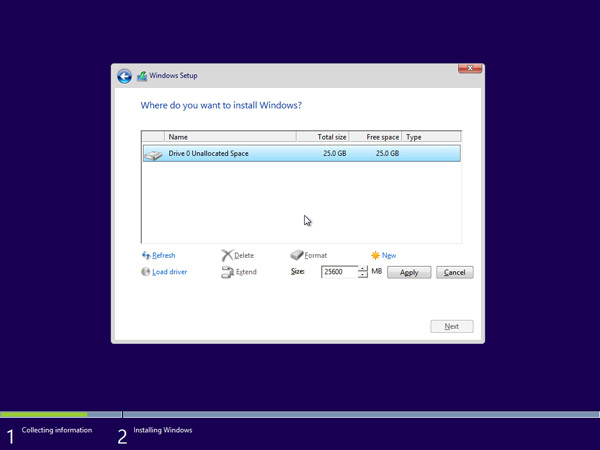
12. Τα Windows δημιουργούν ακόμα ένα διαμέρισμα για την αποθήκευση αρχείων συστήματος σε αυτό. Επιλέξτε [OK]. Ακολουθήστε το βήμα 10 για να δημιουργήσετε διαμερίσματα για τον υπόλοιπο χώρο που δεν έχει εκχωρηθεί, εάν είναι απαραίτητο.
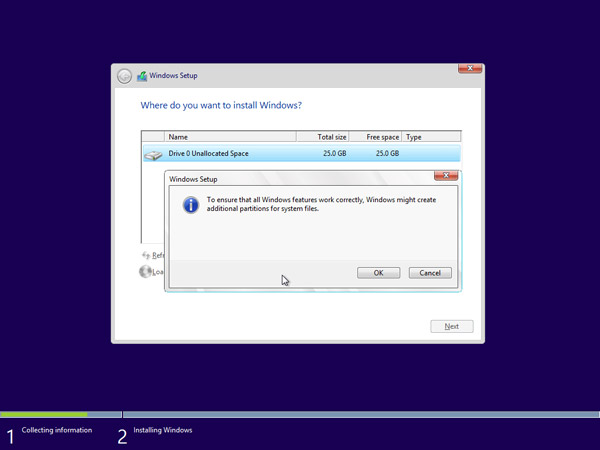
13. Επιλέξτε ένα διαμέρισμα και κάντε κλικ στη σύνδεση[Μορφοποίηση] για να εκτελέσετε μορφοποίηση του διαμερίσματος.
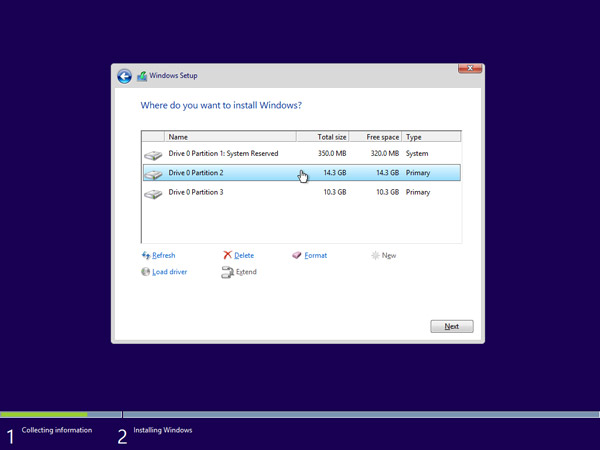
14. Θα σας ζητηθεί να επιβεβαιώσετε τη διαδικασία. Πιέστε [OK]. Μορφοποιήστε και άλλα διαμερίσματα εκτός από αυτό το οποίο διατηρείται για αρχεία συστήματος.
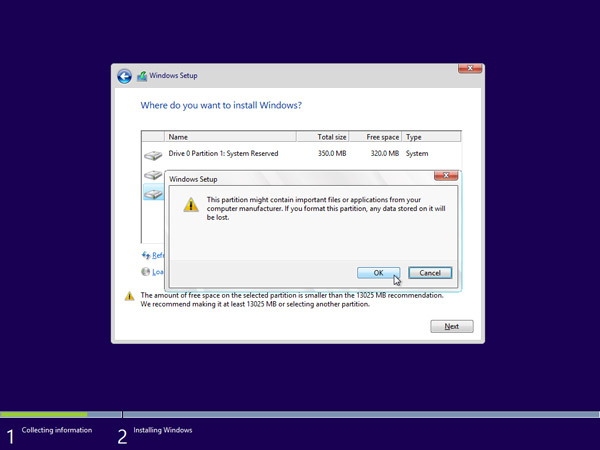
15. Επιλέξτε το διαμέρισμα στο οποίο θέλετε να εγκαταστήσετε τα Windows και πιέστε [Επόμενο].
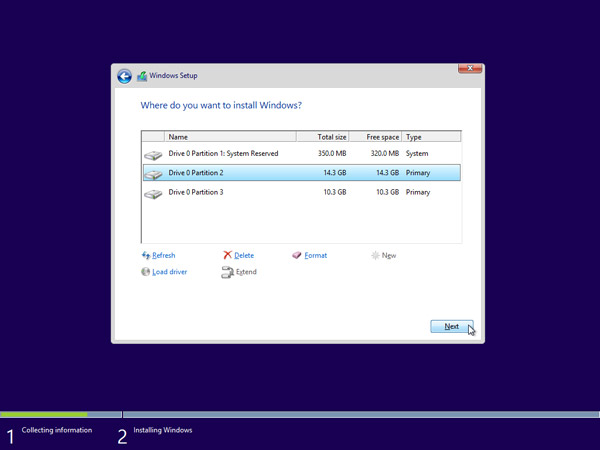
16. Τα Windows 8.1 εγκαθίστανται και χρειάζονται μερικές επανεκκινήσεις κατά τη διάρκεια της διαδικασίας.
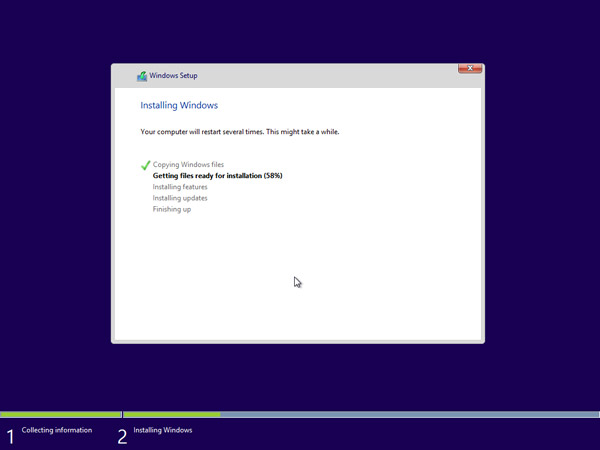
17. Ακολουθήστε τις οδηγίες που εμφανίζονται στην οθόνη για την εξατομίκευση των ρυθμίσεων του υπολογιστή.
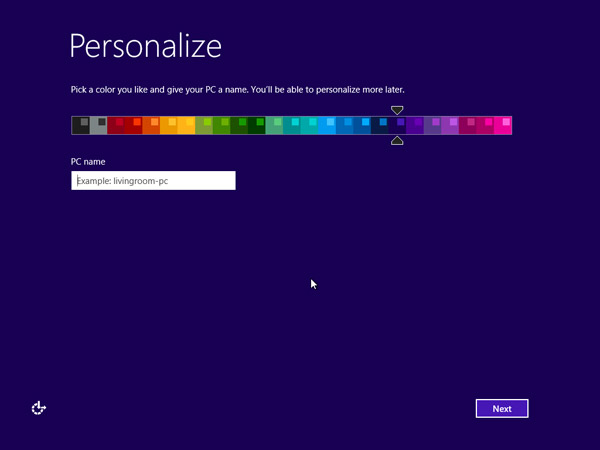
18. Τα Windows 8.1 έχουν τώρα εγκατασταθεί με επιτυχία. Εκτελέστε ενημέρωση των Windows και εγκαταστήστε τις πιο πρόσφατες ενημερώσεις για υλικολογισμικό/προγράμματα οδήγησης/εφαρμογές που έχετε λάβει από την τοποθεσία Web της MSI.